Как увеличить громкость приложения антирадар
Как сделать, чтобы громкость звуков от антирадаров была тише или громче плеера.
Как выключить звуки во время телефонного разговора.
Как выводить звук и в автомагнитолу и в динамик.
Как приглушить звук плеера во время голосовой фразы при проезде радара.
Аудиоканал
Можно выбрать тип аудиоканала
- Мультимедиа - стандарт для системы,
- Уведомления - сюда выводятся звуки смс-ок и прочих уведомлений,
- Системный,
- Будильник - если выбрать этот канал - то звук будет выдаваться во все возможные динамики,
- Телефонный,
- Рингтон.
Соответственно к ним применяются системные настройки громкости. Например, если вы выбираете канал "уведомления" - то можно настроить системную громкость на канал уведомлений и сделать, чтобы плеер (который обычно на канале Мультимедиа) играл тише или громче чем звуки программы.
Текущая громкость аудиоканала показывается при его выборе. Также можно посмотреть громкость всех каналов при нажатии на стрелочку. 


Обычный сценарий использования - выбрать канал НЕ мультимедиа для приложений антирадаров еСтрелка (например уведомления или системный), установить громкость. Включить плеер с музыкой. Долгим нажатием круглой кнопки на главном экране запустить Демо-режим. Далее, в момент голоса или бипера, кнопками громкости на боку телефона выставить желаемое соотношение музыки и уведомлений.
Принудительная и относительная громкость
Используется в ряде случаев на китайских автомагнитолах с урезанными прошивками, когда в настройках нет регулировок, описанных выше.
В общем случае, применять не рекомендуется!
Более подробно об уведомлениях на автомагнитолах читайте здесь 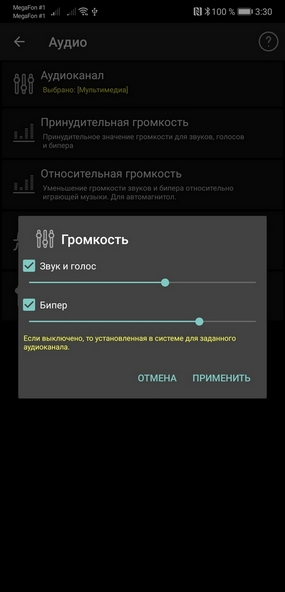
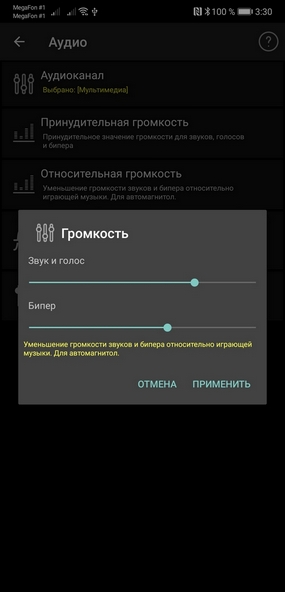
Принудительная - данная опция позволяет установить громкость всего канала на момент звучания уведомления или бипера. Одновременно будет повышаться и громкость музыки с плеера и громкость радио, если играет.
Относительная - данная опция понижает громкость исходного аудиоматериала, не затрагивая громкость в канале.
Управление другим аудио
С помощью этой опции приложение антирадар еСтрелка сообщают другим приложениям о выводе звукового фрагмента и предлагает им понизить временно громкость или временно приостановить вывод звука.
Установка этой галочки не гарантирует, что сторонние приложения выполнят эту просьбу, это зависит от них. Так устроен андроид. 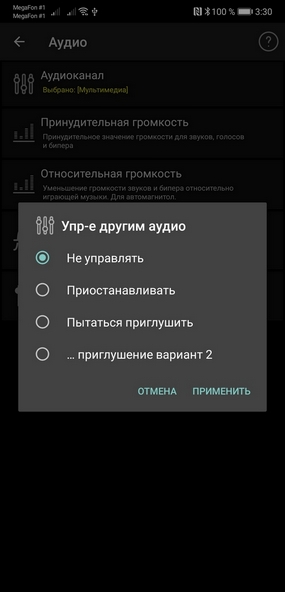
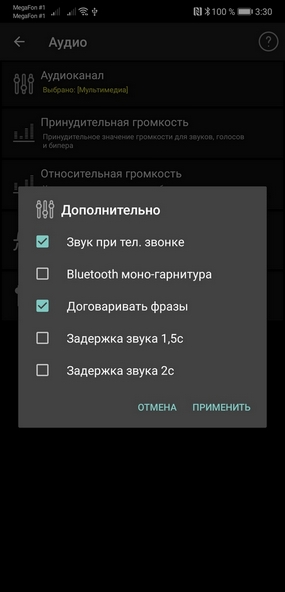
Дополнительно
Звук включен при телефонном звонке - при снятии этой галочке программа не будет выдавать звуковые уведомления во время вашего телефонного разговора.
Bluetooth моно-гарнитура - для вывода сигнала в гарнитуры и ряд автомагнитол. Подключается как телефонный аппарат и симулирует телефонный разговор. Обязательно надо ставить задержку (см.ниже).
Договаривать фразы: При пропадании камеры из зоны обнаружения - голосовая фраза будет договариваться.
Задержка звука - нужна в основном при работе с блютуф-моно гарнитурами, когда инициализация соединения происходит достаточно долго.
Всем привет!
Данный пост направлен в помощь тем, кто подключает свой телефон к ГУ через Андроид Авто, а также хочет параллельно получать звуковые сообщения о радарах, с помощью программы Стрелка.
После того, как я все таки смог подключить свой старый Самсунг S5 к ГУ Кодиака через Андроид Авто, я получил полноценную Гугловскую навигацию на нашем дисплее. Плюс, для получения информации о радарах, я использую программу Стрелка антирадар, однако по умолчанию, после подключения телефона через usb к ГУ, звук из приложения вообще пропадал, изредка по непонятной для меня логике, на колонки ГУ пробивались подсказки от Стрелки, но в 99,99% никакого звука ни на телефоне, ни на колонках, не было. Т. е. приложение на телефоне показывает радары, но без звука, что конечно дико не удобно. Долго мучал настройки блютус, искал инфу в инете по настройке Стрелки, но в итоге сам разобрался.
Причина была в том, что по умолчанию в настройках аудио в Стрелке стоит аудиоканал Мультимедиа, который по всей видимости не может стабильно пробиться через работающий параллельно Андроид Авто. Решение довольно простое, нужно зайти в настройки Стрелки Опции, меню Аудиоканал, далее подменю Аудиоканал и выбрать, вместо Мультимедиа пункт Уведомления.
Больше ничего делать не надо, звук пошёл на телефон!
Громкость подсказок можете отрегулировать в стандартных настройках звука для уведомлений на вашем телефоне.
Да, ещё можно добиться следующего. Если хотите получить не просто параллельное звучание от Стрелки, а приглашение штатной музыки машины, при оповещение о радарах, то в тех же настройках стрелки Опции/Аудиоканал выберите подменю "Упр-ие другим аудио" и там выберите пункт Пытаться приглушить.
В этом случае, при выводе предупреждения о радарах, Стрелка будет глушить звук от ГУ и вы будете слушать только противный писк антирадара 😂
Лично для меня и при движении по Москве это не очень актуально, так как в таком режиме вообще нормально ни радио ни музыки не послушаешь, так как стрелка будет пищать и предупреждать постоянно)))) Но для трассы, думаю что такой режим может иметь место.
Всем удачи на дорогах!

Не расстраивайтесь, если в вашем радар детекторе пропал звук, в нашей статье вы найдете все необходимые инструкции по устранению данной проблемы. Разделим их на две группы, в зависимости от того, какой антирадар вы используете: отдельный гаджет или приложение на смартфоне.
Пропал сигнал на стандартном радар детекторе
Причина сбоя может заключаться в следующем:
- Системный глюк радар детектора;
- «Накрылся» динамик или усилитель;
- Звуковой сингнал пропал, потому что его отключили (убавили) в настройках аппарата;
- Механическое повреждение радар детектора (падение, попала влага, перегрелся, отошли контакты на плате).
Как решить указанные проблемы?
- Если звук пропал из-за системного сбоя, рекомендуем выполнить любимую всеми айтишниками манипуляцию: перезагрузить аппарат. Простыми словами, включить/выключить. Если на корпусе есть кнопка RESET (сброс настроек до заводских), рекомендуем прибегнуть к ее волшебной силе;
- Предварительно, посмотрите в опциях радар детектора, не убавлена ли громкость там. Мало ли, возможно сигналы пропали из-за случайного отключения динамиков в самом гаджете;

- Если радар детектор падал, попадал под воду или вы предполагаете перегрев, скорее всего его придется нести в сервис. Предварительно, разберите устройство, просушите, очистите плату от пыли, осмотрите на предмет явных механических повреждений;
- Отдельное внимание уделите динамику. Если умеете, попробуйте выпаять элемент и впаять новый. Поищите на плате колесико регулировки громкости, покрутите, проверьте на исправность (в разных моделях этой детали может и не быть);

- Если оповещение пропало, потому что сломался сам аппаратный блок обработки сигнала, самостоятельно решить вопрос вы вряд ли сумеете. Рекомендуем обратиться к квалифицированному мастеру.
Пропал сигнал в приложении на смартфоне
Если звука нет в установленном на телефон приложении «антирадар», скорее всего причина в настройках утилиты или самого устройства.
- Откройте в основном Меню смартфона Настройки;
- Перейдите в раздел «Звук» (в разных телефонах названия разделов могут отличаться, но используются, как правило, логичные синонимы);

- Убедитесь, что вы не активировали режим «Без звука», «Полет», «Не беспокоить», «По расписанию» (в определенные часы звук сам полностью отключается) или не убавили громкость системных оповещений на минимум;

- Теперь вернитесь в основное меню Настроек и откройте раздел «Приложения»;

- Найдите свой радар детектор;
- Зайдите в подраздел «Уведомления» (оповещения);

- Убедитесь, что там включены функции «Разрешить звук»;

- Также, зайдите в само приложение, найдите в его Меню блок с настройками и проверьте, активна ли опция звуковой индикации.
Если звук в смартфоне в утилите был, но внезапно пропал, проверьте, не попала ли в динамики вода. А также, в AUX-порт, в который втыкаются наушники. Возможно, гаджет «думает», что гарнитура подключена, поэтому не выводит звук на динамики. Телефон нужно хорошо просушить и перезагрузить.
Как правило, указанного комплекса мер бывает вполне достаточно, чтобы звуковые сигналы снова заработали. Если же ничего не помогло, сигнал пропал и не желает включаться, попробуйте установить другое аналогичное приложение.
Антирадар Стрелка (предупреждение о камерах-радарах ГИБДД для iPhone и iPad)
версия: 3.57
Последнее обновление программы в шапке: 14.04.2021
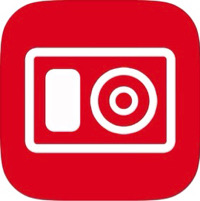




Краткое описание:
Оповещения о камерах (в т.ч. Стрелка, Автоураган, Автодория, Кордон, контроль полос и обочин), постах ДПС, Платонах и прочих опасностях на дорогах.
Описание:
Программа-антирадар предназначена для предупреждений о стационарных камерах (в т.ч. Стрелка, Автодория, комплексах контроля обочин, разметки), постах ДПС и прочих опасностях на дорогах.
Программа отображает на экране объекты по ходу движения автомобиля, указывает тип, расстояние, вашу скорость и ограничение. Кроме этого выдает до трех звуковых и голосовых предупреждений об объекте по настроенным вами расстояниям. Также предупреждает вибрацией и бипером с изменяющейся частотой.
Программа может работать в фоновом режиме (только звуковые уведомления, бипер и вибрация), выбирать звуковые файлы и загружать любые базы данных изтекстовых файлов или по прямым ссылкам.
Для работы необходим GPS.
Окна "поверх-всех" как в Андроиде - технически невозможны - только нотификейшены.
Первоначально необходимо загрузить базу камер. Затем периодически обновлять ее. Это делается нажатием кнопки "Загрузить базу" и требует наличие интернет (далее, при поездках, интернет не требуется).
Для загрузки сторонних баз сначала прочитайте раздел на сайте разработчика
Запуск основного рабочего режима (режима обнаружения) осуществляется круглой кнопкой внизу (кнопка Старт). При долгом нажатии на эту кнопку - запускается режим "Тест" в котором вы можете посмотреть дома как работает программа (вы виртуально едете мимо камер).


ВАЖНО: В рабочем режиме программа потребляет большое количество энергии, что может привести к быстрому разряду батареи.
- Рекомендуется при использовании программы подключать устройство к источнику питания.
- Также не забывайте нажимать кнопку Стоп и принудительно закрывать программу, когда вы ее не используете!
Основная база камер www.rd-forum.ru (ветка "Забей стрелку") и http://speedcamonline.ru/. Также возможна загрузка любых баз из текстовых файлов и по прямым ссылкам!



Разработчик программы рекомендуют вам выполнять правила дорожного движения и скоростные ограничения.
Также рекомендуем размещать устройтво в автомобиле так, чтобы оно не мешало обзору.
Если при покупке вы использовали временный логин - свяжитесь со мной. [email protected]
Если вы купили программу через Яндекс или другими способами - также свяжитесь со мной.
Типы уведомлений, отличия, как настраивать аудио.
Общее определение и типы уведомлений.
При движении по направлению на камеру срабатывает уведомление.
Существует 2 типа уведомлений - постоянные и разовые.
- Разовое уведомление срабатывает на установленное вами время от 3 до 8 секунд. При этом можно установить рингтон, аудиофайл и вибрацию.
- Постоянное уведомление - висит до момента проезда камеры. Кроме упомянутых выше, для него можно настроить тональный бипер с нарастанием темпа.
Уведомления настраиваются в одноименном пункте меню (Уведомления-Уведомления).
Сначала задается тип, а затем настройки по этому типу. Кроме этого есть общие настройки уведомлений. 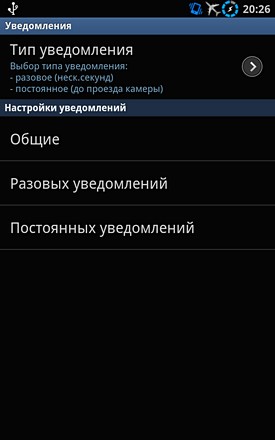
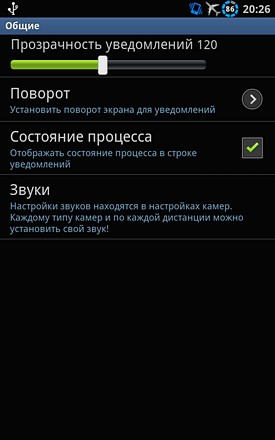
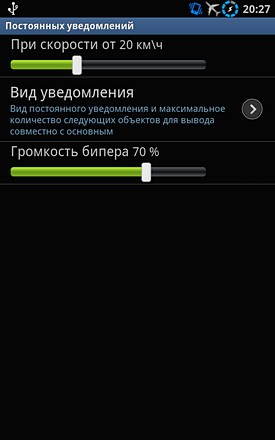
Уведомления по видам объектов и по дистанциям. Звуки.
Программа поддерживает 5 групп объектов: стрелки, стационарные камеры, посты ДПС, прочие (мобильные камеры, переходы, переезды, леж.полицейские) и пользовательские точки.
По каждому из этих типов можно установить до трех уведомлений в зависимости от дистанции (кроме прочих). Первое 1000-2000м, второе 300-1000м и последнее 50-250м. Это помогает защититься от Стрелки, которая ловит нарушителей на расстоянии более километра, "ведёт", а фотографирует уже в непосредственной близости от камеры. 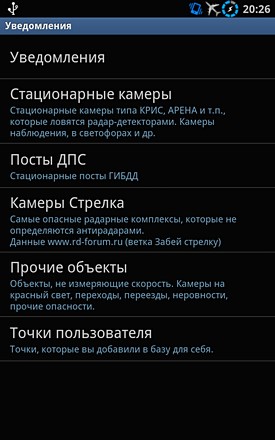


На каждую из дистанций можно установить свои звуки (рингтон, аудиофайл и бипер).
- "Предупреждать" - включает уведомление в целом (на заданной дистанции на заданный тип камер)
- "Аудио" - включает блок аудиозвуков (рингтон, аудиофайл)
- "Бипер" - включает бипер (ТОЛЬКО для постоянных уведомлений)
"Настройки аудио"
- Звук - выбирает рингтон (изначально используется рингтон по-умолчанию), если не нужен, то выбирите "Без звука"
- Аудиопредупреждение - включает воспроизведение аудиофайла
- Выбор аудиофайла - выбирает сам файл (mp3,wav)
- Вибрация - включает вибро (700мс)
При настройке бипера устанавливаются длительность сигнала и паузы и можно послушать получившийся звук.
Громкость бипера устанавливается в настройках постоянных уведомлений (см.ниже), а частота в целом на объект.
Если выбрано все - то при уведомлении на объект сначала проиграется рингтон, затем аудиофайл, затем будет проигрываться бипер до следующего уведомления. 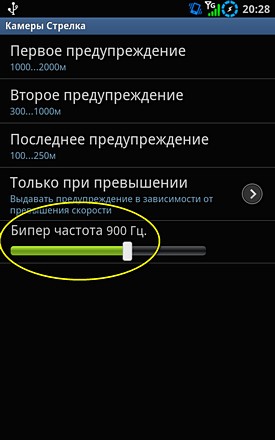
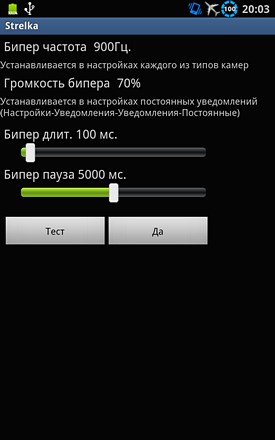
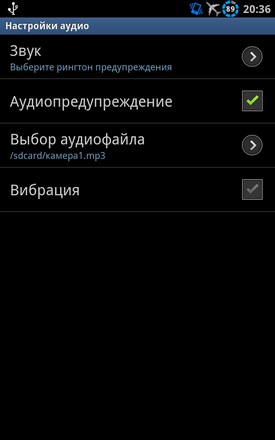
Обращаю внимание, что бипер срабатывает только для режима постоянных уведомлений.
Настройка постоянных уведомлений
1. Для постоянных уведомлений, также, можно установить режим, при котором показывается не только следующая камера, но и несколько идущих за ней по направлению движения. Кроме того, можно выбрать вид уменьшенного уведомления. 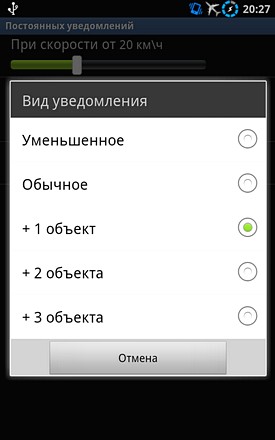
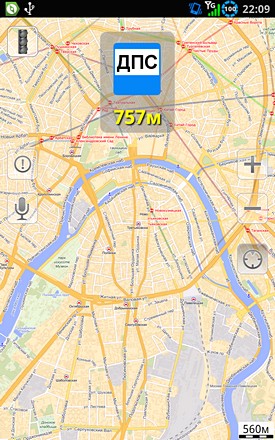
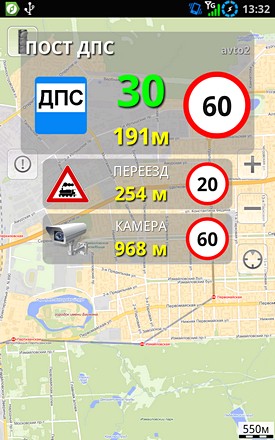
2. Устанавливается минимальная скорость, после которой уведомление пропадает. Это удобно при движении в пробке. Пока едете медленно (тыр-пыр) уведомления и звуки вам не мешают, как только поехали быстрее обозначенной скорости - сразу появляются.
3. Устанавливается громкость бипера (тонального звука). 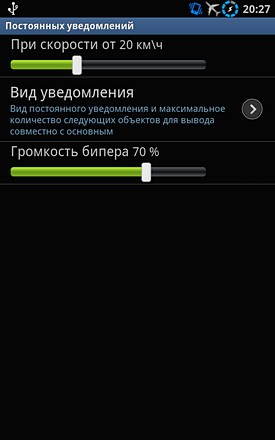
Дополнительная информация
1.В режиме постоянных уведомлений при изменении направления движения список камер может изменяться и даже пропадать. Это логично, т.к. вы могли повернуть на перпендикулярную улицу и уведомления стали неактуальны. Но возможно это и при перестроениях. Рисунок ниже объясняет суть.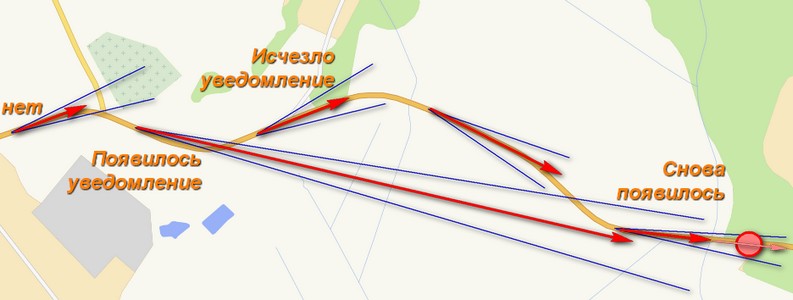
2. Прочие уведомления всегда имеют самый низкий приоритет. Поэтому, если за прочим объектом до 250м следует камера, стелка или пост, то сработает уведомление о камере, стрелке или посте, а прочий объект будет вторым в списке. 3. Стрелка имеет приоритет над всеми объектами с разницей в 100м. Это означает, что если по направлению движения пост, а через 0. 100м стрелка, то будет срабатывать уведомление о стрелке.
Базы данных радаров и камер
После первой установки программы нужно обязательно загрузить базу данных камер
Программа поддерживает как загрузку радаров из интернет, так и из текстовых файлов. 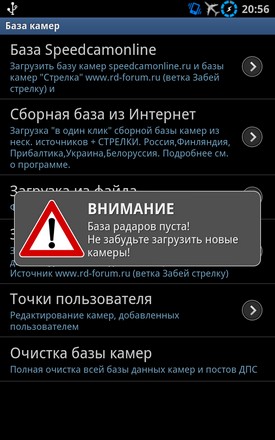
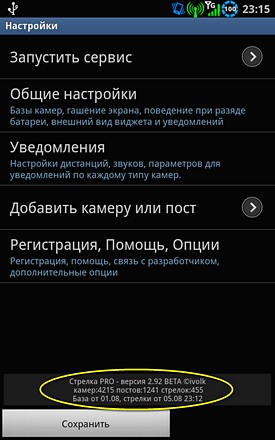
Программа поддерживает как загрузку радаров из интернет, так и из текстовых файлов.
Загрузка Сборной базы из Интернет в "один клик"
Просто зайдите в "Общие настройки" - "База камер" - "Сборная база из Интернет" (см. картинку ниже)
База включает в себя: Россия+Стрелки, Финляндия, Прибалтика(LT,LV,EST), Украина, Беларусь.
Основная идея - загрузка в один клик.
Является сборником из следующих источников: www.rd-forum.ru (ветка "Забей стрелку"), speedcamonline.ru, poiplaza.com, сайт 4pda.ru раздел Навигация, mapcam.info
Сначала загружается основная база, затем поверх грузятся СТРЕЛКИ 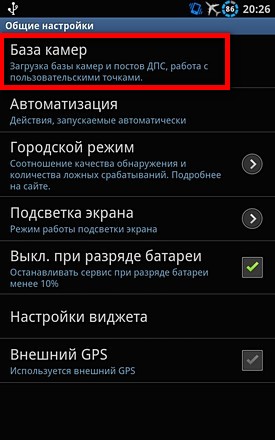
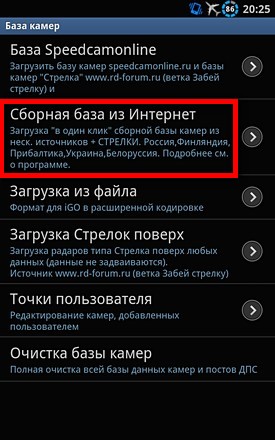
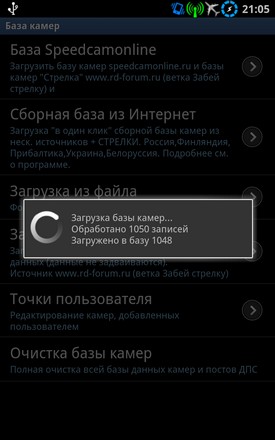
База Speedcamonline
Загрузка текстовых файлов в формате iGO
Программа позволяет загружать ЛЮБЫЕ базы камер в формате iGO.
Где можно скачать базы в виде текстовых файлов для загрузки:
Как загрузить данные в программу из текстового файла
Если вы хотите объединить несколько регионов в одном текстовом файле, то:
- Скачайте все интересующие вас файлы, распакуйте их.
- Создайте новый файл и по очереди перенесите текст через буфер обмена из скачанных файлов, подстыковывая текст друг под друга
- Загрузите получившийся файл.
После загрузки файл можно удалять.
Например
Первый файл:
Загрузка Стрелок
Добавление и редактирование точек пользователя.
Этот раздел предназначен для добавления камер, которых нет в базе, а также ваших собственных точек (например заправок, кафе, ям и т.п.).
Добавление точки
Для добавления точки "на ходу" предназначена команда "Добавить камеру или пост". Далее вы попадает в окно добавления точки (см.картинки). Обратите внимание, что если вы добавляете точку "на ходу". то угол (направление) будет корректным. Если же вы остановитесь, то GPS не может определить угол.
При наличии сигнала GPS координаты подставятся автоматически.
Тип направления отличный от "Все" указывайте только если вы двигаетесь или точно знаете угол.


Далее нажатием пальца выберите тип камеры и ограничение скорости, также можно добавить комментарий (до 35симв)
И нажмите "Добавить". Точка появится в вашей базе.
Будьте внимательны за рулем. Лучше отложите указание точных параметров на потом.
Редактирование точки
Для редактирования точки Зайдите в настройки - "Общие настройки" - "База камер" - "Точки пользователя"


Вы увидете весь список точек, которые вы добавили. Далее при нажатии пальцем на точку вы попадаете в меню редактирования, а при длинном нажатии в меню выбора действий, в котором можно удалить точку или добавить новую.
Описание назначения основных настроек и режимов работы.
Здесь я не буду перечислять и описывать все настройки. В этот раздел добавляются описания только тех, корторые не понятны сразу или у которых есть тонкости.
Основной процесс обнаружения камер является скрытым. Управлять им можно тремя способами
1. Запустить сервис из настроек (самая первая команда).
2. Нажатие на виджет.
3. Внешней программой.
Состояние процесса может отображаться:
- на виджете (красный, желтый, зеленый)
- в настройках (Запустить процесс или остановить процесс)
- в строке уведомлений вверху
Андроид так устроен, что даже если процесс не запущен - программа висит в памяти, но не потребляет ресурсов и батарею и может быть в любой момент выгружена по необходимости самой системой.
Режимы подсветки экрана
Включена - аппарат не будет гасить экран все время пока запущен процесс обнаружения камер (желтый и зеленый режим).
Затемнять - также как предыдущий режим, но экран будет затемняться, через время, указанное в настройках аппарата.
При уведомлении - экран будет выключен, при подъезде к камере экран включится, уберет блокировку, покажет вам уведомление и погасится, через время, указанное в настройках аппарата. Работает не на всех аппаратах и не во всех прошивках. Особенно бывают проблемы с кастомными.
Городской режим
Четыре состояия: трасса, город, мегаполис, строго. Грубо-говоря - это допуск в разнице углов, между тем, куда с какого курса ловит камера и тем, куда едет машина (см.рисунок)Т.е. уменьшение угла (от трассы к строго) уменьшает и количество ложных срабатываний. Но с другой стороны дорога не всегда идеально ровна, бывают плавные изгибы, вы на дороге перестраиваетесь, есть погрешности в измерениях приборов и погрешность углов в базе данных. Поэтому не рекомендую ставить углы более строгими.
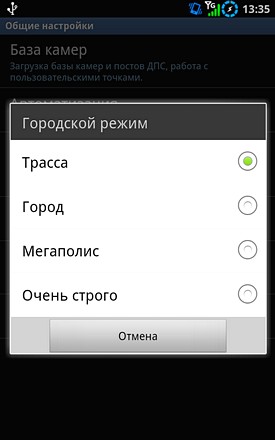
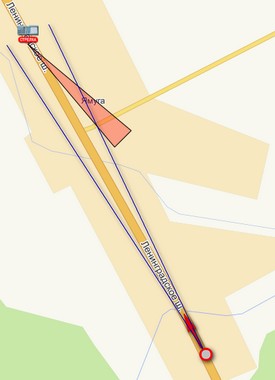
Настройка управления по событиям - Tasker
Например, вы хотите, чтобы обнаружение камер запускалоь по событию. Предположим устанвки в автомобильный крэдл. Или подключению питания. или в 08.40 утра по будням и т.п. Все это позволяет делать программа Tasker. По указанной ссылке вы можете почитать о возможностях. установке программы и нюансах. Я покажу только как настроить любое событие на запуск или остановку сервисного процесса Strelka.Итак, чтобы запустить сервис от таскера нужно:
- сначала создать свое событие (например, при установке в кредл сделать. )
- выбрать "Разное" - "Действие по Intent"
- вписать в графу Действие - com.ivolk.StrelkaGPS.action.START_SERVICE (чтобы запустить обнаружение камер) или com.ivolk.StrelkaGPS.action.STOP_SERVICE (чтобы остановить)
- выбрать в Cat (категория) Default
Само собой, на свои события повешайте включение GPS, потом запуск Стрелки, и наоборот - стоп стрелки а потом выключение GPS - и будет все идеально.


Поддержка внешнего GPS
При работе с внешним GPS сервисный процесс только слушает приходящие координаты, поэтому значок будет всегда зеленым.
Направления в указании собственных точек
Как установить виджет
1. Разумеется нужно скачать и установить программу. Это можно сделать на маркете или на 4pda.ru2. Установите виджет на рабочий стол. Инструкция для Android4 (Samsung Galaxy Nexus и др.) есть на сайте google.
Для Android 2.x долго жмите по рабочему столу (по свободному пространству рабочего стола). Появится меню установки виджетов. На разных аппаратах по-разному. Тапример так или так
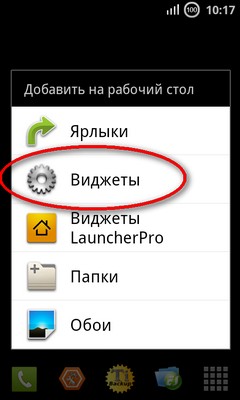
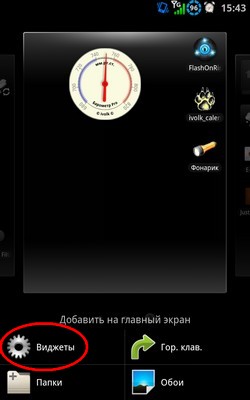
Далее выберите виджет программы. Иногда (например в Samsung Note) его нужно потянуть из списка виджетов на рабочий стол.
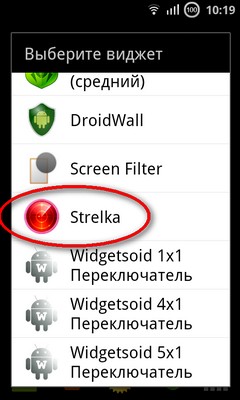

Далее вы попадете сразу в настройки программы. В первый раз можете просто сразу нажать сохранить для выхода.
Программа сразу попытается включить GPS. Тут на ваше усмотрение.
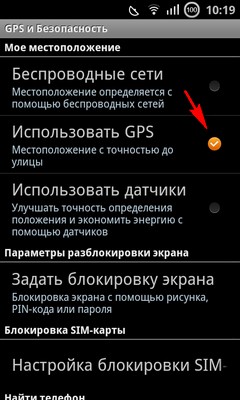
Ура - виджет появился на рабочем столе.

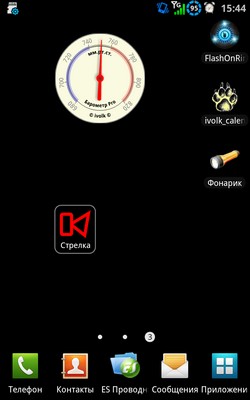
Теперь вы можете зайти обратно в настройки (двойное нажатие по виджету) или просто запустить/остановить обнаружение камер одиночным щелчком по виджету.
Также в настройки можно выйти просто запустив программу
У меня не работает.
Здесь я буду перечислять и описывать все ситуации, когда возникают жалобы по причине неправильных настроек программ или проблем при взаимодействии других программ на коммуникаторе.
Я проехал под камерой, а программа не сработала
- Проверьте, не установлена ли у вас опция "Только при превышении" для какого-либо из типов камер. Бывают случаи, что пользователи ставят "предупреждать только при превышении на 20км/ч, а сами едут с разрешенной скоростью или превышают на 10км/ч - естественно программа молчит.
Не могу скачать базу из интернета. Не могу зарегистрировать программу.
- Проверьте, есть ли доступ в интернет.
- Проверьте, не установлена ли у вас программа-файрвол, типа DroidWall. Если да - дайте права на выход в интернет для приложения Strelka.
Чернеет виджет. Неожиданные зависания.
Уведомления то пропадают, то появляются снова. Непонятно
- Внимательно прочитайте раздел "Уведомления". Ниже обозначил основные моменты.
- В режиме постоянных уведомлений при изменении направления движения список камер может изменяться и даже пропадать. Это логично, т.к. вы могли повернуть на перпендикулярную улицу и уведомления стали неактуальны. Но возможно это и при перестроениях.
- Устанавливается минимальная скорость, после которой уведомление пропадает. Это удобно при движении в пробке. Пока едете медленно (тыр-пыр) уведомления и звуки вам не мешают, как только поехали быстрее обозначенной скорости - сразу появляются.
Читайте также:

